Gerätemanagement mit Cisco Business Mobile App
Ziel
In diesem Dokument wird erläutert, wie Sie mithilfe der Cisco Business Mobile-App ein Gerät in Ihrem Netzwerk hinzufügen, löschen oder bearbeiten.
Einführung
Mit der Cisco Business Mobile-App können Kunden unterstützte Cisco Business-Geräte bereitstellen und verwalten. Die mobile App soll Kunden bei der Einrichtung ihrer Switches und Wireless-Netzwerke sowie bei der zentralen Verwaltung ihrer Infrastruktur unterstützen.
Mit der Cisco Business Mobile-App können Sie problemlos Geräte hinzufügen, Geräte löschen oder Geräteeinstellungen in Ihrem Netzwerk bearbeiten.
Um mehr zu erfahren, lesen Sie weiter!
Systemanforderungen für die Cisco Business Mobile-Anwendung
Die Cisco Business Mobile-App wird auf Apple iOS-basierten Geräten mit iOS 13.0 und höher unterstützt.
Die folgenden Cisco Business-Geräte können über die Cisco Business Mobile-App verwaltet werden:
- Cisco Business Smart Switches der Serie 220
- Cisco Business Smart Switches der Serie 250
- Cisco Business Managed Switches der Serie 350
- Cisco Business Access Points der Serie 100
- Cisco Business Mesh Extender der Serie 100
- Cisco Business Access Points der Serie 200
Inhalt
Gerät hinzufügen
Schritt 1
Öffnen Sie die Cisco Business Mobile-App.
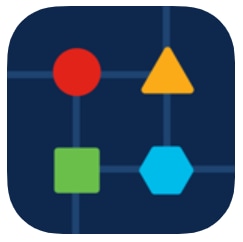
Schritt 2
Es gibt zwei Möglichkeiten, ein neues Gerät hinzuzufügen. Klicken Sie auf der Seite Site auf + Geräte hinzufügen.
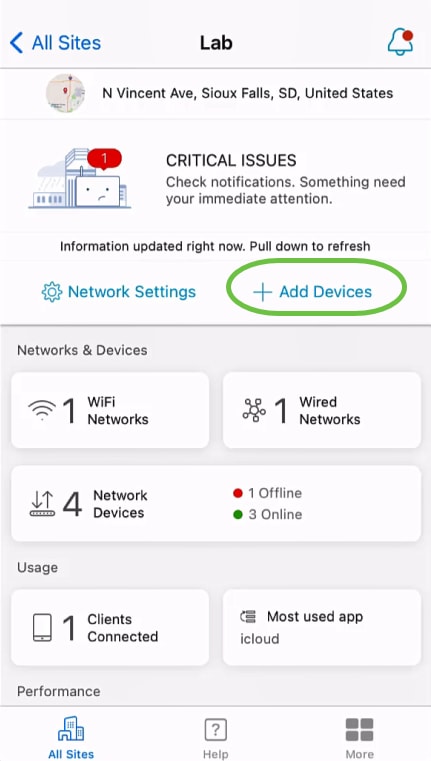
Sie können auch zum Abschnitt "Netzwerkgeräte" navigieren.
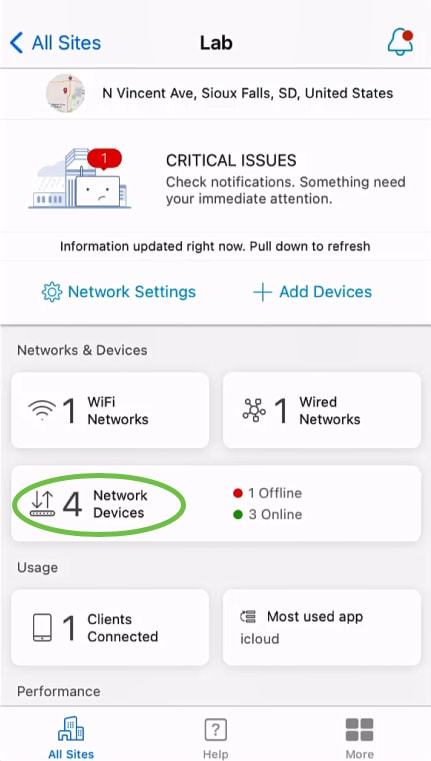
Tippen Sie auf Gerät hinzufügen.

Schritt 3
Klicken Sie auf Erste Schritte.
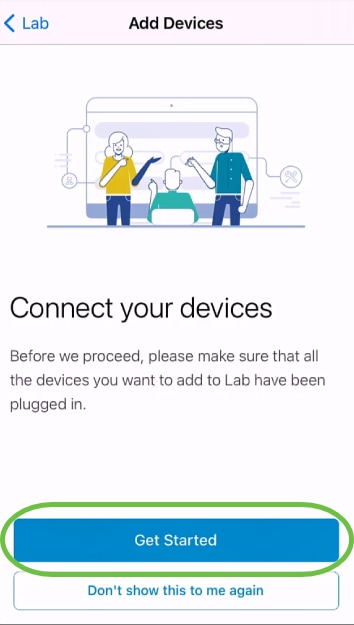
Schritt 4
In diesem Beispiel wird ein Mesh-Extender mithilfe des QR-Codes hinzugefügt. Klicken Sie auf Mesh Extender mithilfe eines QR-Codes oder Strichcodes hinzufügen.
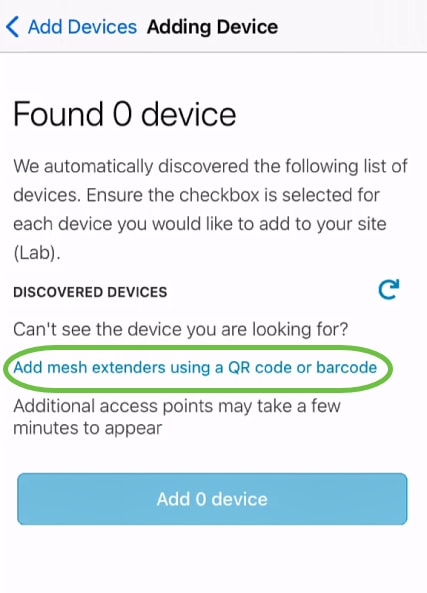
Die Kamera Ihres Geräts wird für diesen Prozess verwendet.
Schritt 5
Klicken Sie auf OK, um den Zugriff auf die Kamera zuzulassen.
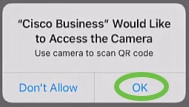
Schritt 6
Scannen Sie den QR-Code des Geräts mit der Kamera. Sie erhalten eine Benachrichtigung, sobald das Gerät erfolgreich gescannt wurde. Klicken Sie auf Prüfen, um fortzufahren.
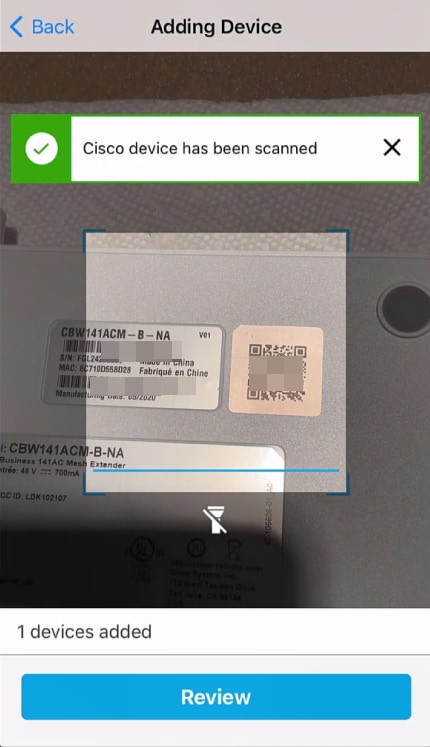
Schritt 7
Stellen Sie sicher, dass das Kontrollkästchen für das Gerät aktiviert ist. Klicken Sie auf Gerät hinzufügen.

Schritt 8
Klicken Sie auf Geräte hinzufügen und bereitstellen, um fortzufahren.
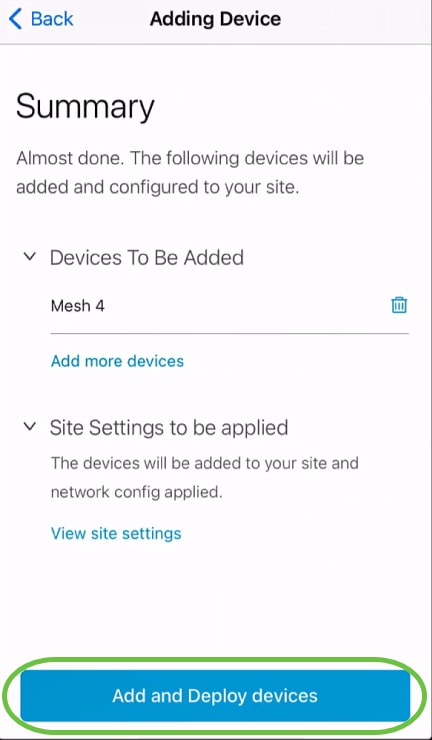
Der Bildschirm zeigt den Fortschritt beim Hinzufügen des Geräts an.
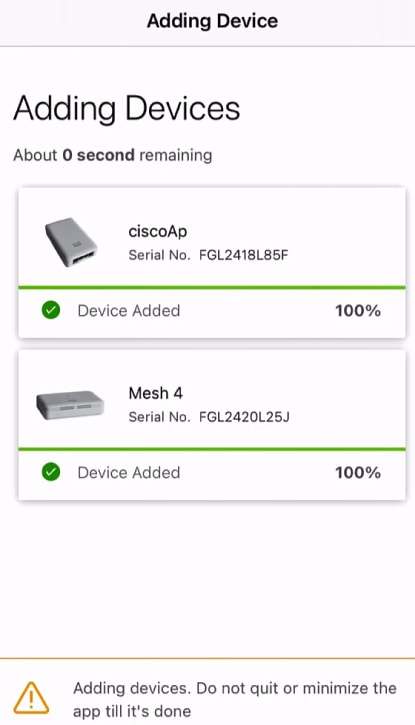
Schritt 9
Klicken Sie auf Fertig.
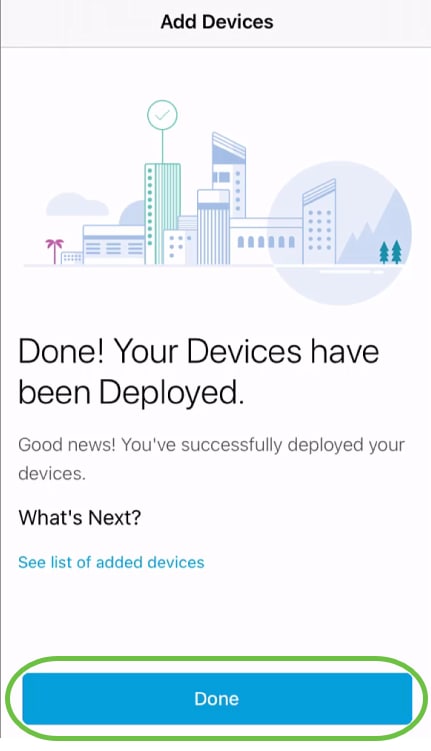
Schritt 10
Das Gerät wird nach einigen Minuten online angezeigt.
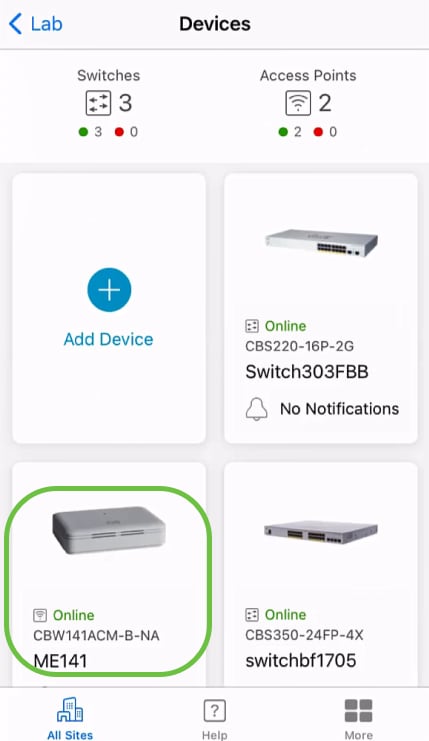
Der Vorgang kann länger dauern, wenn das Gerät während des Konfigurationsprozesses ein Firmware-Update benötigt.
Gerät löschen
Schritt 1
Starten Sie die Cisco Business Mobile-App.
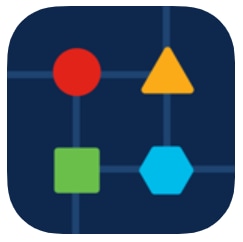
Schritt 2
Navigieren Sie im Abschnitt Sites zu Netzwerkgeräte.
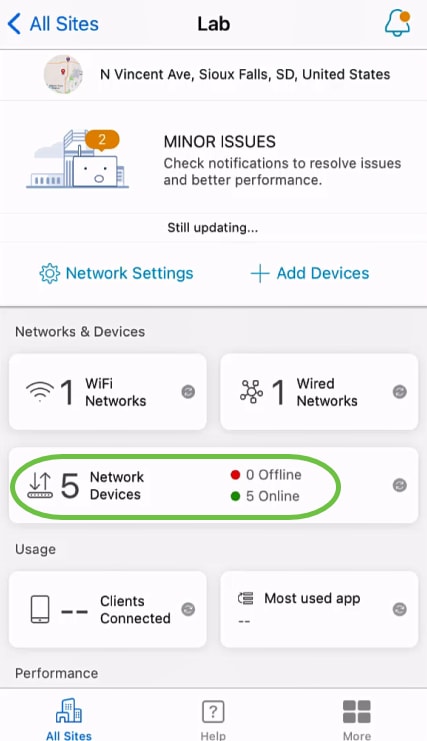
Schritt 3
Um ein Gerät zu löschen, sollte es offline sein. Schalten Sie zuerst das Gerät aus, und warten Sie, bis die App anzeigt, dass es offline ist. Tippen Sie auf das Gerät, das Sie löschen möchten. In diesem Beispiel wird der Mesh-Extender ausgewählt.
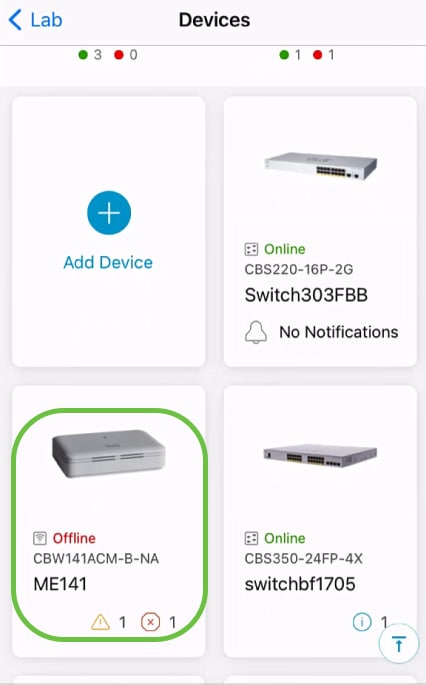
Schritt 4
Wählen Sie Aktionen aus.
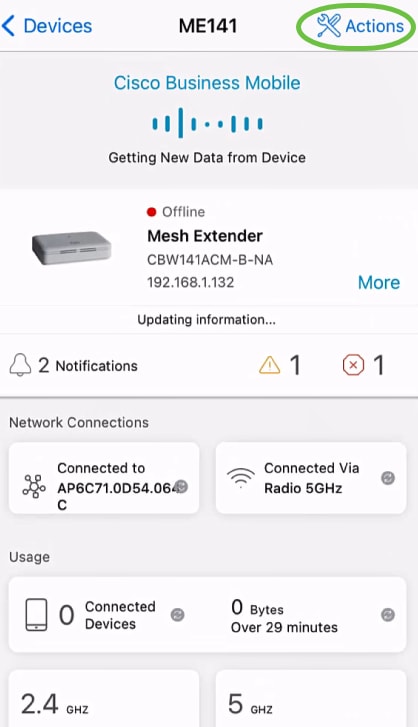
Schritt 5
Wählen Sie Gerät löschen aus.
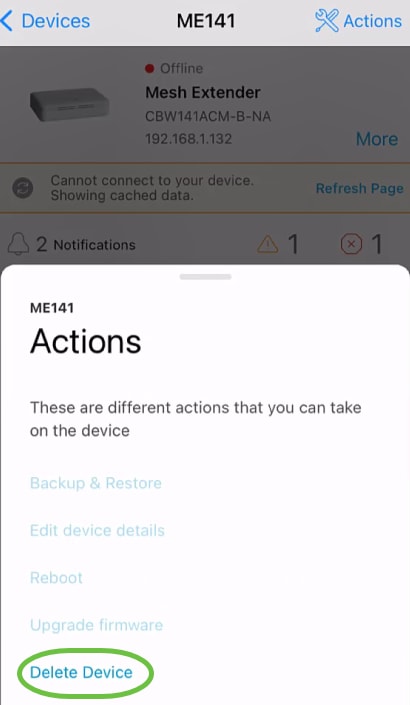
Schritt 6
Klicken Sie auf Löschen.
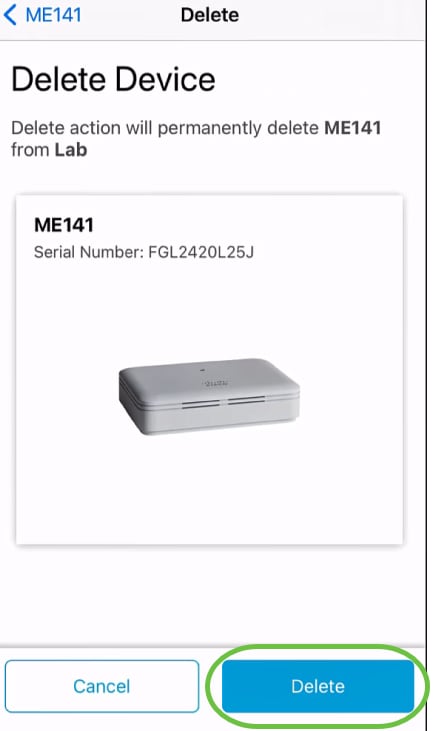
Sie können ein Gerät, das online ist, nicht löschen.
Schritt 7
Klicken Sie auf Fertig.
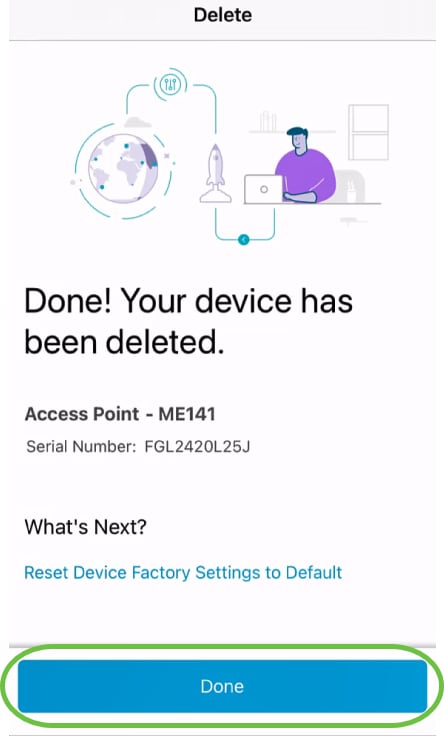
Gerätedetails bearbeiten
Schritt 1
Klicken Sie auf der Startseite auf Netzwerkgeräte.
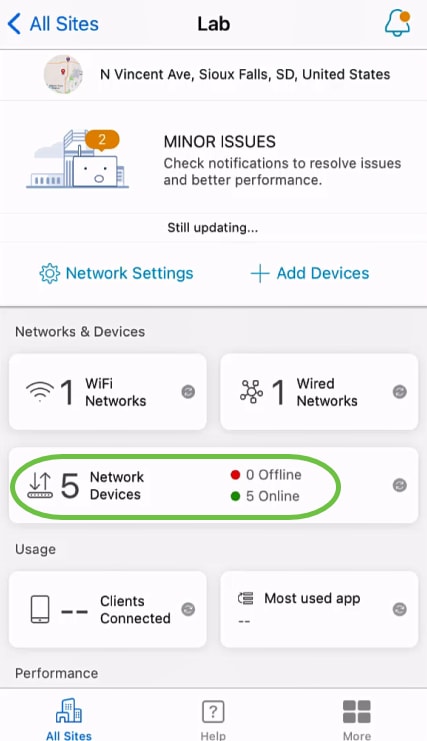
Schritt 2
Klicken Sie auf das Gerät, das Sie bearbeiten möchten. In diesem Beispiel ist switchbf1705 ausgewählt.
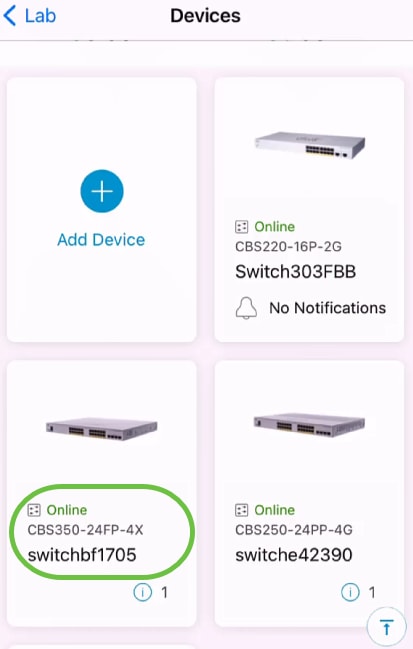
Schritt 3
Klicken Sie auf die Schaltfläche Aktionen.
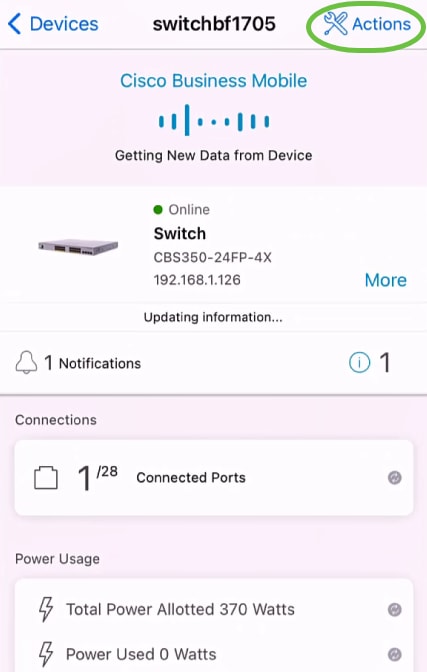
Schritt 4
Wählen Sie Gerätedetails bearbeiten aus der Liste aus.
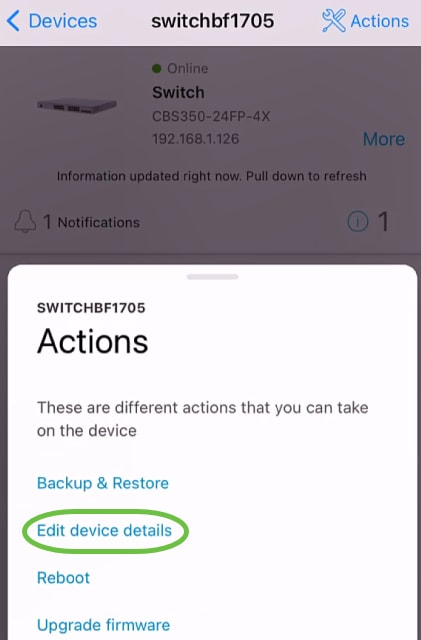
Schritt 5
Das einzige Detail, das Sie ändern können, ist der Hostname. In diesem Beispiel wird es in CBS350 geändert. Klicken Sie auf Fertig.
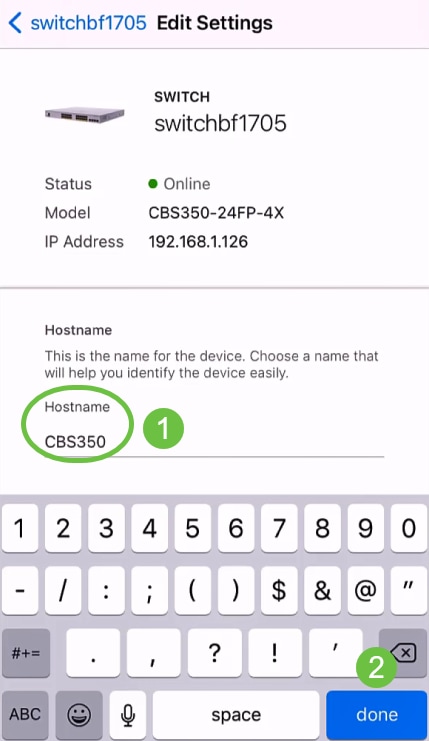
Der neue Hostname wird im Abschnitt Geräte angezeigt.
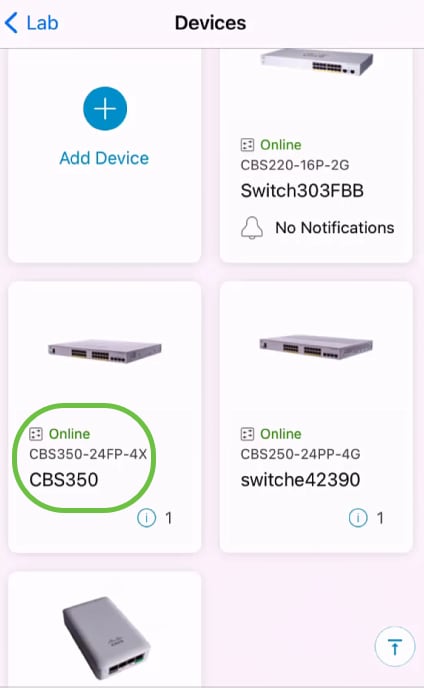
Fazit
So einfach! Mit der Cisco Business Mobile-App können Sie Geräte in einfachen Schritten hinzufügen, löschen oder bearbeiten.
Sie benötigen weitere Artikel zur Cisco Business Mobile-Anwendung? Schau nicht weiter! Klicken Sie auf eines der Tags unten, um direkt zu diesem Thema zu gelangen. Viel Spaß!
Revisionsverlauf
| Überarbeitung | Veröffentlichungsdatum | Kommentare |
|---|---|---|
1.0 |
25-Jun-2021 |
Erstveröffentlichung |
Cisco kontaktieren
- Eine Supportanfrage öffnen

- (Erfordert einen Cisco Servicevertrag)
 Feedback
Feedback